台式电脑如何使用代理ip
更新日期:2024年06月10日
在数字化时代,网络已成为我们日常生活和工作中的必需品。然而,在使用网络的过程中,我们有时会遇到一些访问限制、安全性问题或网络速度瓶颈。这时,使用代理IP便成为了一个有效的解决方案。本文将为读者详细介绍台式电脑如何使用代理IP,从代理IP的基本概念、类型选择、使用方法到注意事项,帮助大家轻松掌握代理IP的使用技巧。
一、代理IP概述
代理IP,顾名思义,就是通过代理服务器来转发网络请求的IP地址。使用代理IP可以隐藏用户的真实IP地址,突破网络访问限制,提高网络访问速度,同时增强网络安全性。
二、选择合适的代理IP类型
代理IP有多种类型,包括HTTP代理、SOCKS代理、透明代理、匿名代理和高匿代理等。不同类型的代理IP在安全性、速度和用途上各有特点。用户应根据自己的需求选择合适的代理IP类型。
三、台式电脑使用代理IP方法
方法1:手动配置
在台式电脑的网络设置中,找到代理设置选项,手动输入代理服务器的IP地址和端口号。以win10系统为例,具体操作步骤如下:
步骤1:在台式电脑上,点击开始菜单,然后搜索“控制面板”并打开。在控制面板中,找到并点击“网络和Internet”选项。
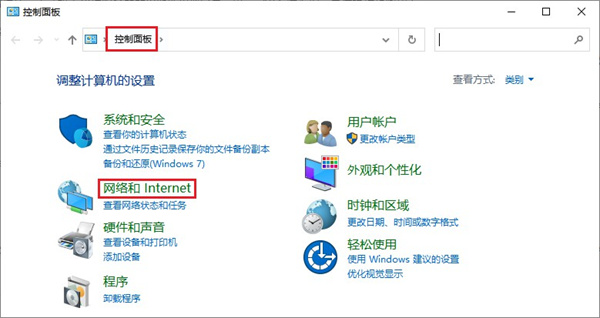
步骤2:在“网络和Internet”窗口中,找到并点击“Internet选项”。在弹出的窗口中,选择“连接”选项卡。
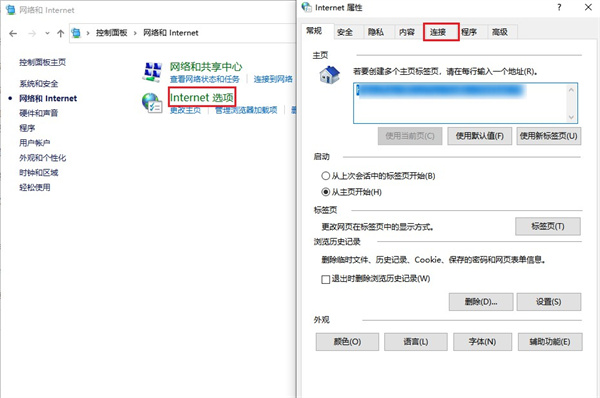
步骤3:如果你使用的是局域网或拨号连接,点击对应的连接类型,然后点击“设置”按钮。如果你直接连接到互联网,则选择“局域网设置”。
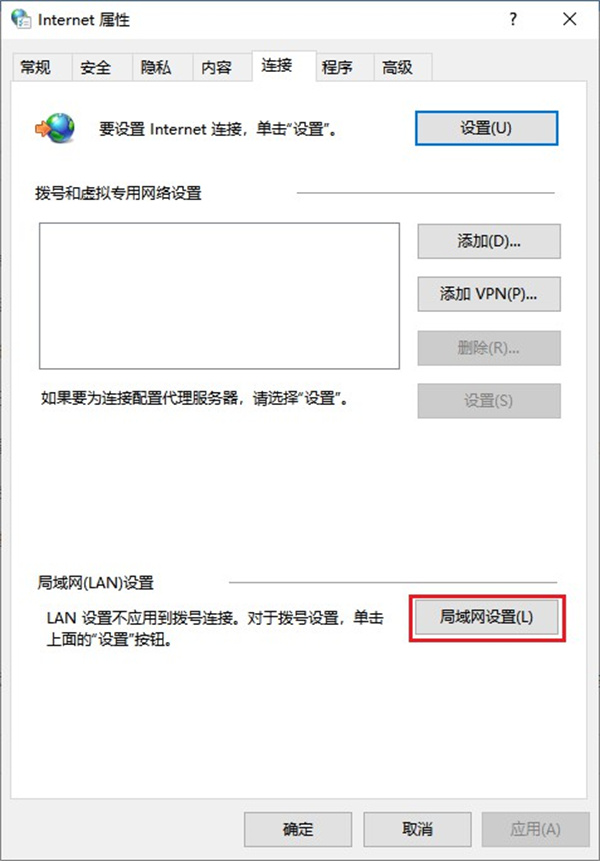
步骤4:在连接设置或局域网设置窗口中,勾选“为LAN使用代理服务器”选项(如果是局域网设置的话)。然后,在“地址”字段中输入代理服务器的IP地址,在“端口”字段中输入对应的端口号。
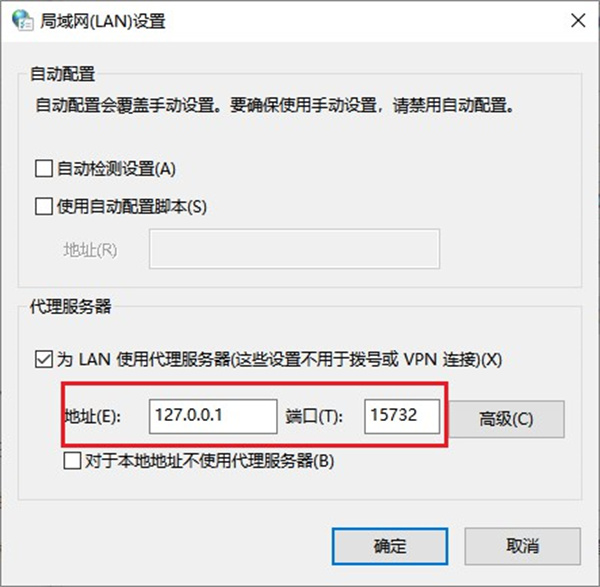
步骤5:完成代理服务器的配置后,点击“确定”按钮保存设置。此时,你的台式电脑应该已经通过配置的代理服务器进行网络连接了。
步骤6:为了确保代理服务器配置正确并正常工作,你可以尝试打开一个网站或应用程序进行测试。如果一切正常,你应该能够成功连接到目标资源。
方法2:使用代理软件
尽管手动配置代理IP的方法具有较高的灵活性,但操作过程相对繁琐。若追求高效便捷的方式,利用代理软件如高匿名的虎观代理IP软件,实现一键代理则是理想之选。用户仅需下载并安装软件,随后按照软件的提示轻松代理,即可享受便捷的代理服务。以1.1.0版本的虎观代理IP软件为例,具体操作步骤如下:
步骤1:访问虎观代理官方网站(可戳:https://www.hgdlip.com/),在官网首页找到适合自己设备的安装包,如电脑版本进行下载安装。
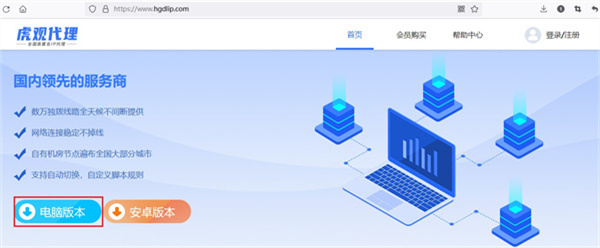
步骤2:根据软件提示注册一个新账户或使用已有账号登录,提供个人信息时不用担心滥用的问题,因为软件有严格的隐私政策,全力保护用户的隐私安全。
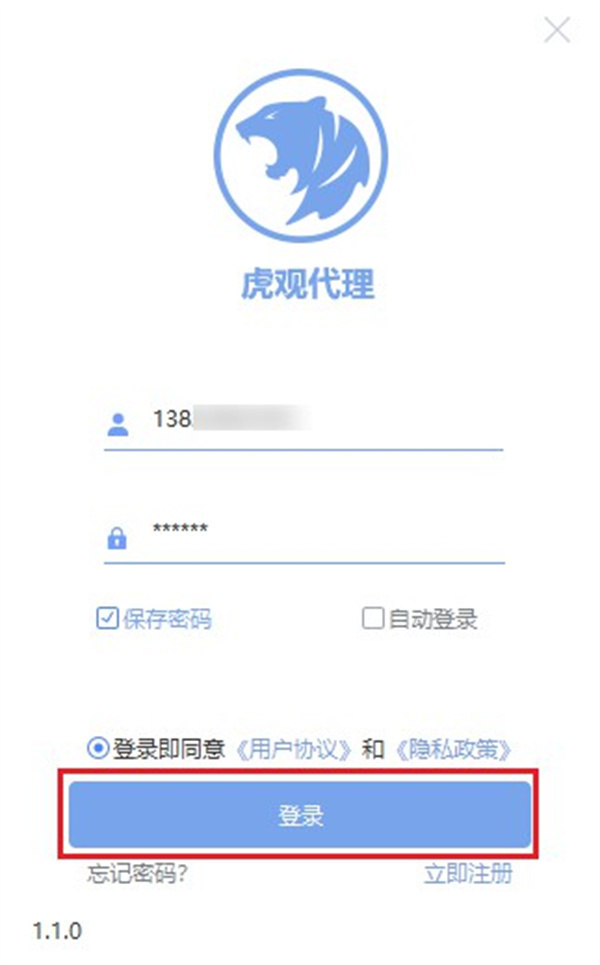
步骤3:在线路选择界面,可通过搜索方式(输入“福建”等关键字)或动静态线路下尽可能选择空闲的线路,然后点击“一键更换IP”、“连接节点”即可。
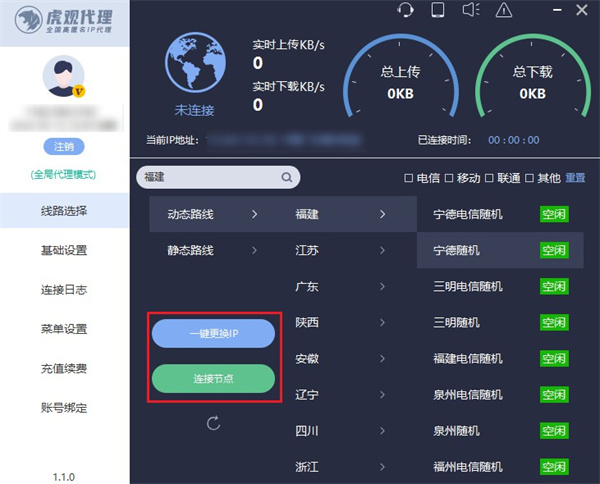
步骤4:连接成功以后(显示已连接),可通过访问特定网站或服务来检验代理是否有效工作。如果不需要使用代理时,直接点击断开节点即可恢复,非常简单便捷。
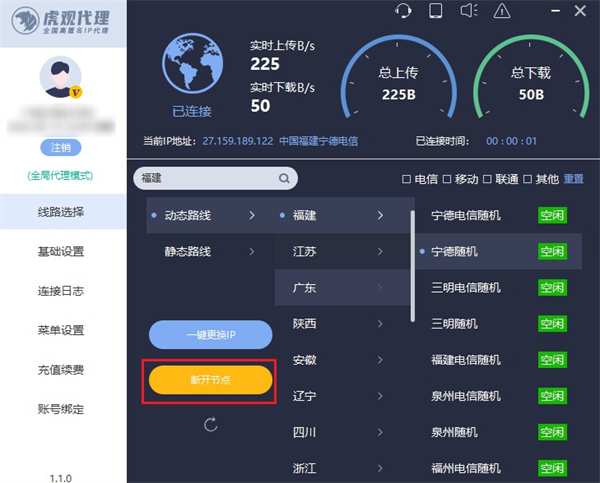
四、使用代理IP的注意事项
选择信誉良好的代理服务提供商,确保代理IP的稳定性和安全性。
定期检查代理IP的有效性,避免因代理IP失效而导致网络访问问题。
注意保护个人隐私,避免在代理IP下进行敏感操作。
遵守法律法规,不要使用代理IP进行非法活动。
